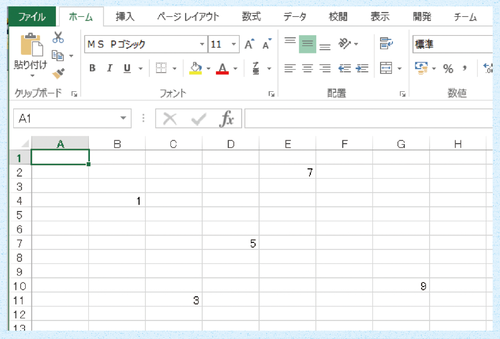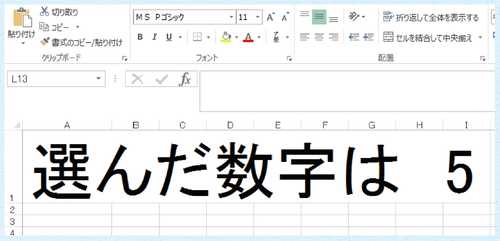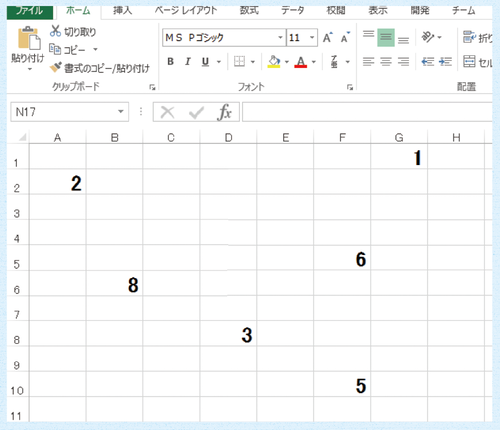「数」の不思議はオートSUMとお父さんが教えてくれた:エクセル親子ゲームで学ぶ“コンピュータっぽい考え方”(4)(2/3 ページ)
本連載では、書籍『子どもの“プログラミング的思考”をグングン伸ばす本』の中から、Excelの機能を使って作ったゲーム(VBAではない)を通じて、コンピュータがどう考えているのかを学べる章を厳選して転載する。「Excelの機能を使う」こと自体も「プログラミング」に通じていることを体感してほしい。今回はプログラミングで重要となる「数」について。
数字って不思議だなあ
次は、このファイルを見てごらん
そう言って、お父さんは胸ポケットから取り出したUSBメモリーをノートパソコンに挿して、その中にあるファイルを開きました。
またしても立ち上がってきたのはエクセルです。
いくつかの数字があるね。この中の数字のどれか1つを選んでごらん。選んだら、その数字を消してほしいんだ
そう言って、お父さんは後ろを向きました。お父さんはダイゴ君がどの数字を消したのかはこれでわかりません。
ダイゴ君は、画面をしばらく見つめた後、5と入力されたセルを選択し、[Delete]キーを押しました。
いいかい? それじゃあ、シート2を選んでごらん。そうすれば画面を見てもお父さんにはわからないからね
お父さんは、ダイゴ君の方を振り返ると、パソコンの画面に手をかざして念をかけているような仕草をしました。
よし、わかったよ。ダイゴの選んだ数字は…
ダイゴ君はお父さんの顔をじっと見つめました。お父さんはダイゴ君を見つめ返し、少しもったいぶってから言いました。
シート3を見てごらん
シート3には、ダイゴ君の選んだ数字が書いてありました。
もう一回頼むよ、お父さん
お父さんは笑顔でうなずき、シート1を選ぶと、数字を書き換えました。まるで何の細工もないよ、と言わんばかりでした。
さあ、好きな数字を選んでごらん
笑みを浮かべながらお父さんはまたしても後ろを向きました。
画面を見ると、先ほどとは違うセルに違う数字が書かれています。ダイゴ君は不思議に思いながら、8を消して、シート2に切り替えながら、お父さんに話しかけました。
また、シート3を見るのかな?
その通り。見てごらん。ほら、ダイゴの選んだ数字が書いてあるだろ
確かにその通りでした。
ダイゴ、これはゲームだ。少し頭を使うゲームだよ。もちろん種も仕掛けもあるんだよ。どんな仕掛けがあると思う?
こう言われると、「教えてくれ」なんてダイゴ君はもう口に出せません。
入力されているセルも数字も違うのにどうして答えがわかるのだろう? 隠された規則はいったい何だろう?
お父さん、もう1回お願い
いいよ。また数字を書き換えるからね
こうして画面とにらめっこしながら、繰り返すこと4回。ダイゴ君はハッとした顔をして興奮気味に言いました。
ヒント
- エクセルの画面を見てみましょう。何かの規則があるはずです。
Copyright © ITmedia, Inc. All Rights Reserved.
関連記事
 Excelの配列数式で合計を一発で計算する方法
Excelの配列数式で合計を一発で計算する方法
見積表などの合計を一発で計算できる「配列数式」をマスターしよう。これを覚えておくと、1行置きに合計を計算するといった技も使える。本稿では、「配列数式」の基本的な使い方を紹介する。 Excelで関数を使わずに、素早く合計値などを確認する
Excelで関数を使わずに、素早く合計値などを確認する
Excelのシートでは、関数を使って複数セルの値の合計、平均値などを算出できる。しかし作業途中で一時的に一部のセルを加算したりする場合、関数を使うのは面倒である。ちょっとしたセルの合計や平均値ならば、ステータス・バーの一部で確認できる。 Excelで数値の合計に役立つ3つのワークシート関数SUMIF、SUMIFS、SUMPRODUCTの使い方
Excelで数値の合計に役立つ3つのワークシート関数SUMIF、SUMIFS、SUMPRODUCTの使い方
業務効率化に役立つVBA/マクロのさまざまなTipsをコード例を交えて紹介していきます。今回は、引数で指定したセル範囲の数値を、条件付きで合計するSUMIF、同じく複数条件を使えるSUMIFS、配列内の積を計算し、それを合計するSUMPRODUCTについて、VBAでの使い方を解説。